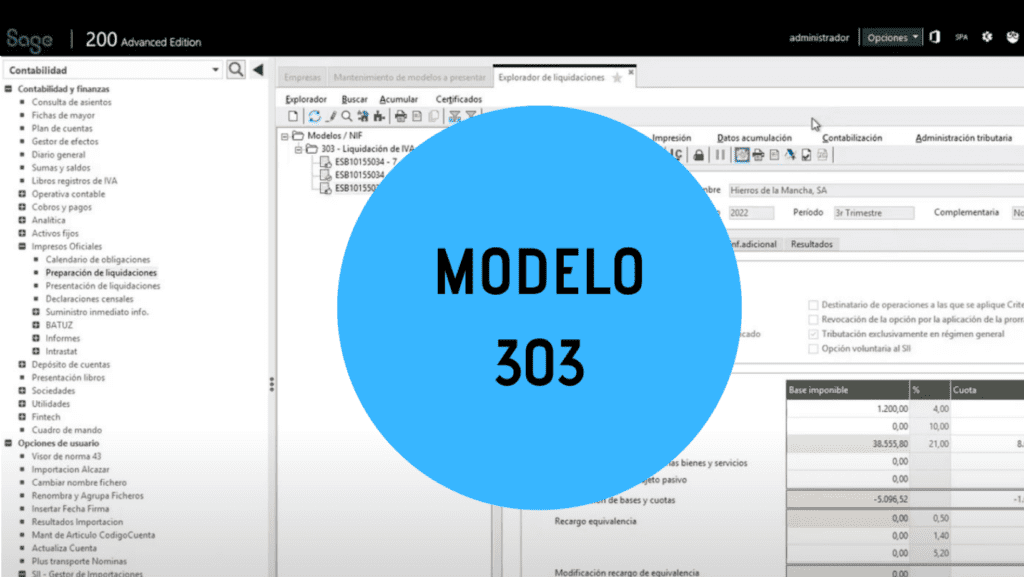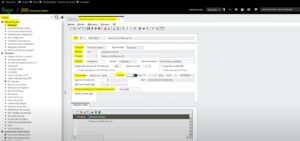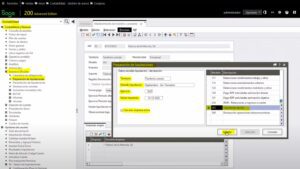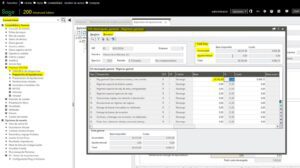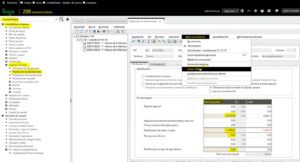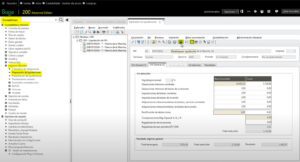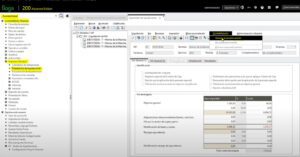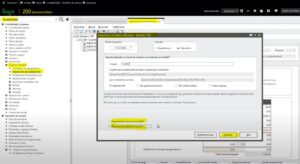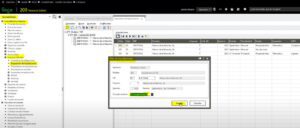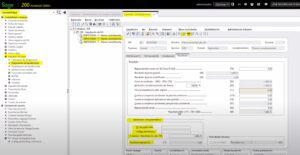Se llega el momento de presentar el Modelo 303 del IVA, y desde AELIS, queremos ayudaros en el proceso.
Os mostramos de forma simplificada cómo extraerlo desde el programa Sage 200 para su presentación en la Hacienda del Territorio Común.
PREPARACION DEL MODELO 303
El Modelo 303 es un modelo relacionado con los movimientos de IVA mediante el cual presentamos en Hacienda la cuota de IVA correspondiente de la diferencia entre el IVA repercutido y el IVA soportado.
– Si la diferencia es positiva: Tendremos que ingresar en Hacienda esta cantidad.
– Si la diferencia es negativa: Será Hacienda quien nos devuelva este resultado.
Para ello, lo primero que tenemos que hacer es configurar de forma correcta los datos de la empresa, así como los modelos fiscales, el modelo 303 en este caso.
CONFIGURACION DE LA EMPRESA
Para poder realizar el modelo, primero debemos tener configurado el modelo dentro de la empresa donde lo vayamos a generar. Para ello nos iremos al mantenimiento de nuestra empresa desde: INICIO/Administración/Empresas/Modelos a presentar/Dar de alta nuestro modelo con las características pertinentes:
- CIF
- Razón social
- Territorio: Territorio Común.
- Periodicidad: Trimestral.
- Soporte: Telemático.
- Forma de Pago: Adeudo en cuenta.
- Datos bancarios: Completar los campos de Cuenta, Número de cuenta, IBAN si no aparecen ya por defecto.
- Estado liquidación en acumulación masiva: Calculada.
GENERACION DEL MODELO 303
Para preparar el modelo nos iremos al módulo de Contabilidad/Contabilidad y Finanzas/Impresos Oficiales/Preparación de liquidaciones/ Filtrar los datos de este modelo que vamos a generar:
- Territorio: Territorio Común.
- Periodo liquidación: El que corresponda.
- Ejercicio: El que corresponda.
- Fecha Impresión: Se indica el día de hoy por defecto.
- Ver solo empresa activa: Si marcamos el check solo nos aparece el modelo de la empresa que estamos. Si lo desmarcamos nos aparecería todo en el modelo árbol de empresas.
Posteriormente seleccionamos nuestro modelo: 303 Liquidación de IVA y damos a “Aceptar”.
Como hemos configurado anteriormente en la empresa que nos calcule la acumulación masiva, daremos al botón de “Sumatorio” para que nos la muestre en pantalla automáticamente. Y si quisiéramos modificar los datos contables recogidos trimestralmente porque así lo consideramos:
- Clicaríamos sobre el importe que queremos modificar, e incluso podríamos revisar sus registros yendo a Procesos/Ver los registros posibles y modificarlo sobre ellos:
Y si modificamos algún importe nos aparecerá en el “Total línea” el importe que el sistema había acumulado automáticamente, y la variación que hemos introducido aparecerá en “Ajuste manual”
2. Podemos directamente ir a las opciones Datos acumulación/Liberar detalle y se nos desbloqueará la opción de solo lectura de la columna de Base Imponible para poder modificarlo directamente:
E igualmente, si queremos visualizar las líneas de IVA de lo que me está recogiendo simplemente podremos hacerlo haciendo doble click sobre la cuantía. También podemos ver en detalle los movimientos contables de cada importe haciendo nuevamente doble click.
Una vez que estamos conforme con los datos que ha extraído aceptamos nuestra declaración a través del botón “Preparada para listar”. Es entonces cuando el sistema nos va a bloquear esta liquidación para no poder modificar más datos.
También puedo, antes de hacer la presentación, vincularlo a mi contabilidad. Entonces me saldrían los importes del Debe y del Haber y me generaría una propuesta para que se me contabilice el asiento.
PRESENTACION MODELO 303 EN LA AGENCIA TRIBUTARIA
Para realizar la presentación del Modelo 303 a la Agencia tributaria podrías hacerlo desde esta misma pantalla, a través del icono de la impresora e elegiremos una de las 2 opciones de presentación:
- Presentación manual en la AEAT: Se conecta en la página web de la AEAT donde nos pedirá nuestras credenciales y tras ello nos aparecerán en pantalla los importes a presentar.
- Presentación directa en la AEAT: Nos la presenta directamente en la AEAT a través de nuestro certificado electrónico previamente configurado en nuestro equipo.
Ambas opciones nos dará opción a extraer un reporte del modelo 303 presentado.
MODIFICACIÓN MODELO 303 YA PRESENTADO
Puede ocurrir que, una vez presentado el Modelo 303, tengamos que incluir alguna factura recibida o emitida o necesite modificar algún importe mal recogido por el sistema.
Para ello, tendremos que dar de alta otra declaración, ya que una vez se ha presentado ya no podemos tocarla. Para ello iremos al módulo de Contabilidad/Contabilidad y Finanzas/Impresos Oficiales/Preparación de liquidación/Alta, y entonces se nos creará una liquidación complementaria:
Una vez generada la complementaria, modificaríamos todos los datos pertinentes e indicaremos en la pestaña de Resultados:
- Número justificante.
- Código electrónico.
Ambos números previamente indicados y repetiremos el mismo proceso de presentación.
Una vez presentado, cerraríamos el círculo de la presentación de nuestro Modelo 303 trimestral.
¿Te has perdido algún paso?
Te mostramos un VIDEO en el que nuestro compañero consultor te lo explica paso a paso:
Si necesitas más ayuda para realizar el Modelo 303, contacta con nosotros: 917 482 870 o 933 800 852.
Estaremos encantados de ayudarte 🙂